Win8.1怎么创建家庭组,有时候想共享很难。我们可以创建Win8.1家庭组来添加其他计算机来共享。Win8.1家庭组创建使用共享很简单,那么Win8.1在哪里创捋杏野卫建家庭组,下面我就来介绍下Win8.1怎么创建家庭组。
工具/原料
Win8.1怎么创建家庭组
Win8.1家庭组创建
Win8.1怎么创建家庭组
1、在Win8.1系统桌面上,我们选择网络图标,然后点击鼠标右键,选择弹出菜单里的属性菜单,如下图所示。

2、在打开的Win8.1网络和共享中心窗口里,我们点击左下角的家庭组图标,如下图所示。
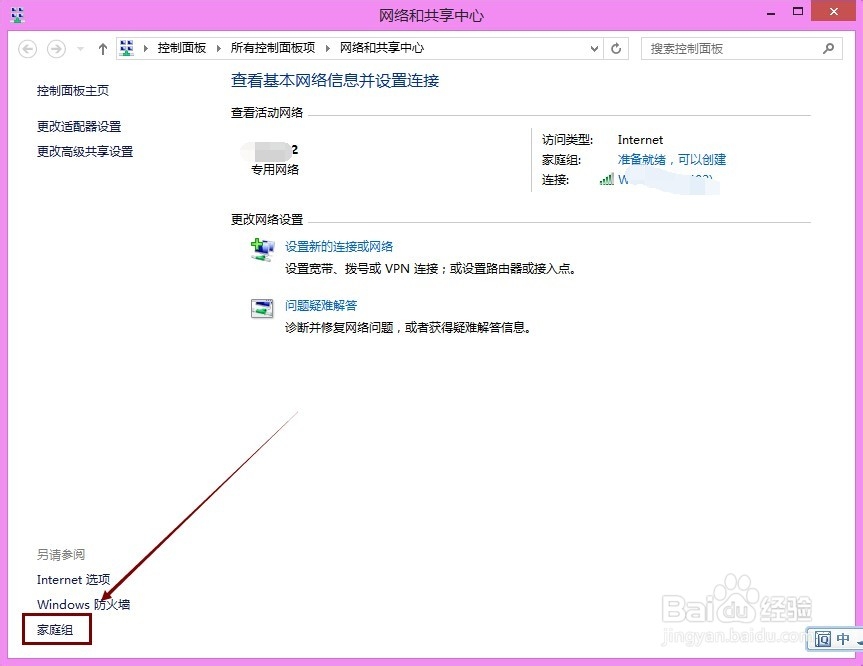
3、在Win8.1系统家庭组窗口里,我们点击右下角的创建家庭组,如下图所示。

4、在Win8.1创建家庭组界面,我们直接点击右下角的下一步,如下图所示。

5、在Win8.1创建家庭组的与其他家庭组成员共享界面里,我们选择要共享的文件或库,然后点击下一步,如下图所示。

6、点击后,win8.1系统就开始创建家庭组了,我们要稍等一会,如下图所示。
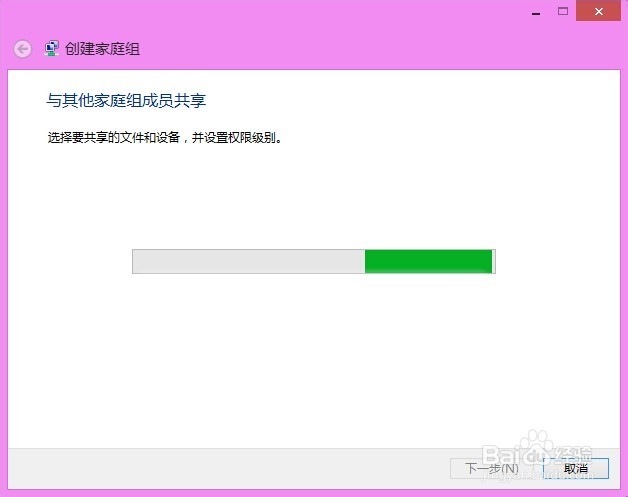
7、Win8.1系统创建家庭组成功后,我们在创建家庭组窗口上可以看到家庭组密码,这个要记好,以后其他家庭组成功加入家庭组共享要用的,然后点击完成。如下图所示。
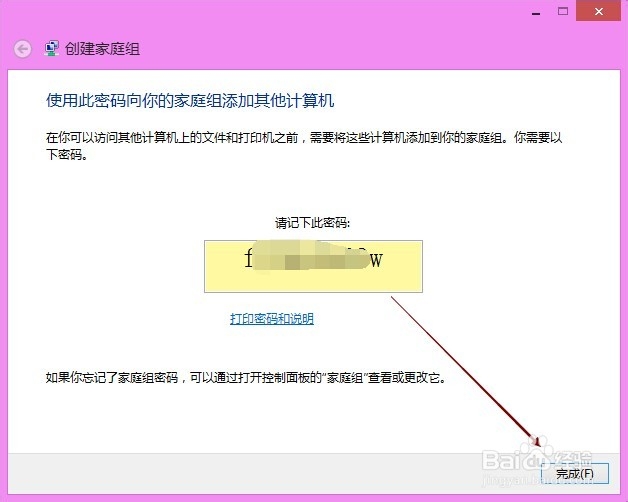
8、点击完成后返回到Win8.1家庭组界面,此时我们可以看到Win8.1家庭组创建成功了,显示的是更改家庭组设置,如下图所示。

